記事URLのシェアの仕方
今回のキャンペーンで記事のURLのシェアの仕方がわからない、という質問が出る可能性があるな、と思ったので、先回りしてURLのシェアの仕方の案内を作ることにしました。
特に分かりにくい、
・アメブロ
・インスタ
・googleドキュメント
について解説します。
URLのシェア先は、
1.グループページへの新規投稿
2.片山さんが作ってくれたスプレッドシート(エクセルみたいに使います)
の両方です(両方にURLシェアで投稿1カウント)
【アメブロの場合(noteもほぼ同様になります)】
PCで自分のアメブロを開きます。

書いた記事の「タイトル」をクリックします。

記事を開いた状態で、ブラウザのアドレスバーに表示されているURLが、アメブロの記事単体のURLです。

【インスタの場合(スマホ)】
1.インスタアプリを開きます
2.右下の自分のアイコンをタップし、自分のアカウントに行きます

3.グループに投稿したい記事を開き、右上の「・・・」をタップします

4.リンクをコピーをタップします

5.クリップボードに投稿URLが保存されるので、facebookグループ等の投稿画面で長押しタップをし、ペースト(貼り付け)して投稿します
【インスタの場合(PC)】
1.PCでインスタグラムを開きます(ログインしていない場合はログインしてください)

2.右上の自分のアカウントをクリックします(写真ではなく文字の部分)

3.シェアしたい投稿をクリックします

4.右上の「・・・」をクリックします

5.「リンクをコピー」をクリックします

6.クリップボードにURLがコピーされるので、キャンペーンのスプレッドシートと、facebookページの新規投稿に貼り付けます。
(貼り付けはwindowsはctrl+v、macはcommand+v)
【googleドキュメントの場合】
メルマガ等をこのキャンペーンにシェアする場合には、googleドキュメントを使うことが想定されます。
1.googleにログイン(gメールが使える状態になってればOK)
2.googleドライブにアクセス
3.新規をクリック

4.googleドキュメントをクリック

5.メルマガ等の原稿を貼り付ける

6.任意のタイトルをつける

7.右上の共有をクリック
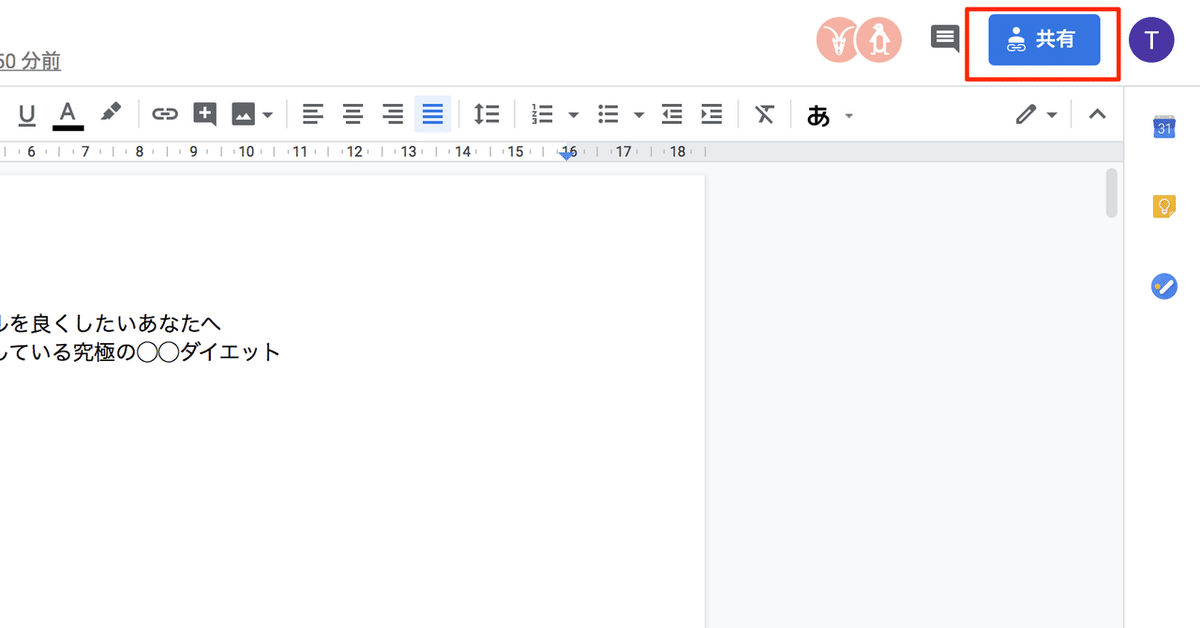
8.右上の「共有可能なリンクを取得」をクリック
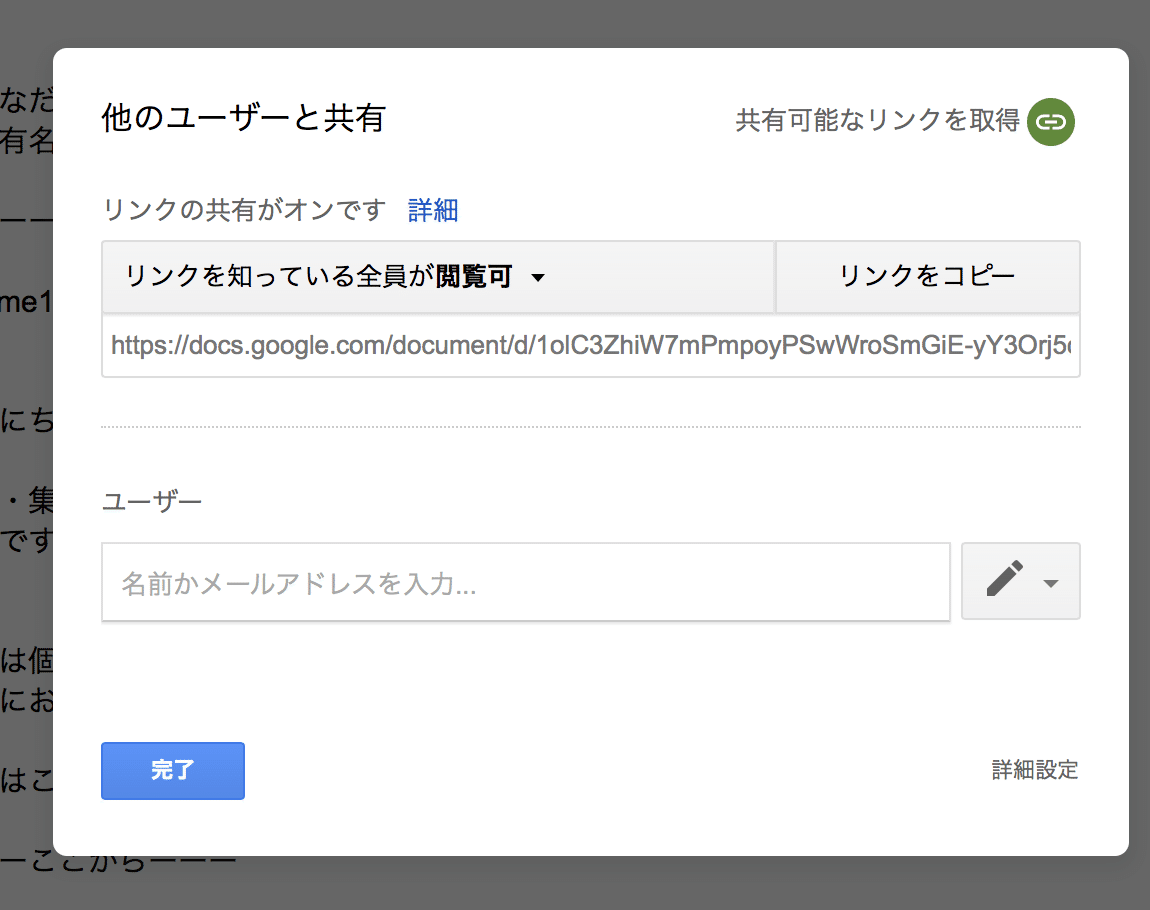
9.クリップボードに記事のURLが保存されている状態になっているので、キャンペーンのスプレッドシートと、facebookページの新規投稿に貼り付けます。
(貼り付けはwindowsはctrl+v、macはcommand+v)
この記事が気に入ったらサポートをしてみませんか?
